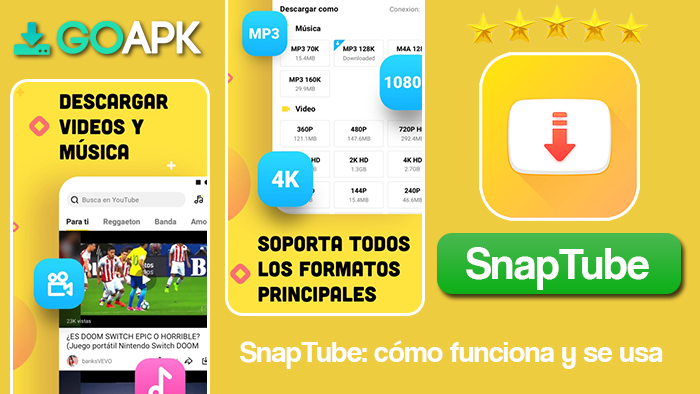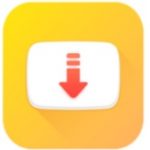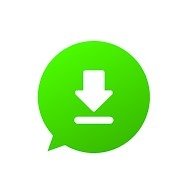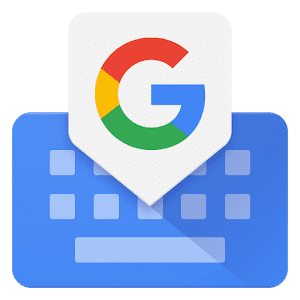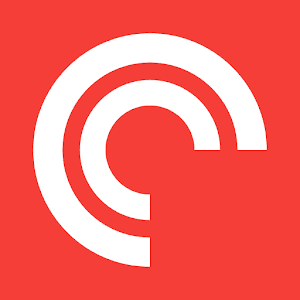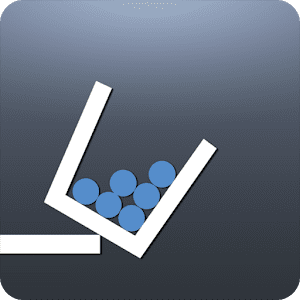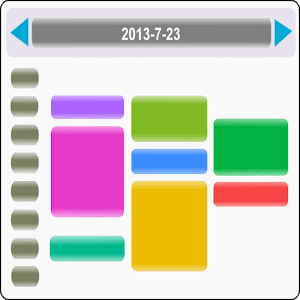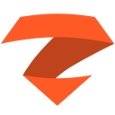¿No tienes ni idea sobre cómo usar esta famosa aplicación para descargar archivos multimedia de Internet? En esta guía te enseñamos cómo funciona SnapTube: mostrándote sus funciones principales, e incluso algunos ajustes para sacarle el máximo provecho.
¡Lee la guía!
Cómo funciona SnapTube: guía para principiantes
Afortunadamente, SnapTube tiene una interfaz de lo más intuitiva que permite que sea una app fácil de utilizar. La herramienta se encuentra dividida en sólo 4 secciones, siendo la primera de ellas Inicio.
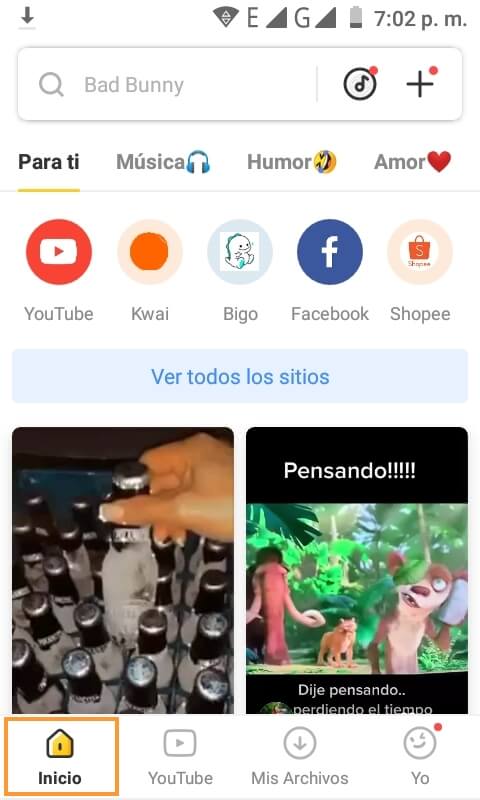
En la pantalla de Inicio, que es la principal, SnapTube ofrece recomendaciones de acuerdo a tus gustos, tendencias, entre otros contenidos. De hecho, desde la pestaña Suscripciones, podrás ver los contenidos de los canales a los que estás suscrito si inicias sesión con tu cuenta de YouTube.
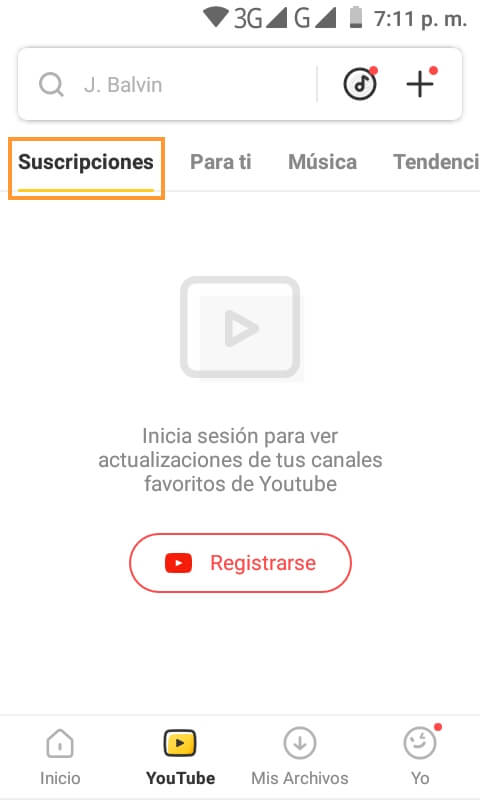
El segundo apartado es, precisamente, el de YouTube. Desde aquí podrás consumir cualquier contenido multimedia que se encuentre en esta plataforma, e incluso podrás almacenarlo en la memoria interna de tu teléfono.
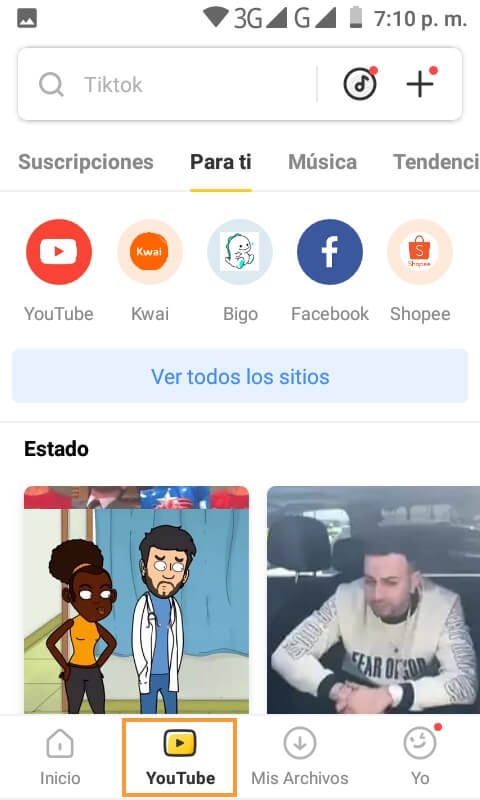
Para mostrar cómo usa la función de descarga, en este caso pulsaremos sobre un contenido al azar, en tu caso escoge el que deses, e inmediatamente aparecerá el botón de Descarga debajo del mismo.
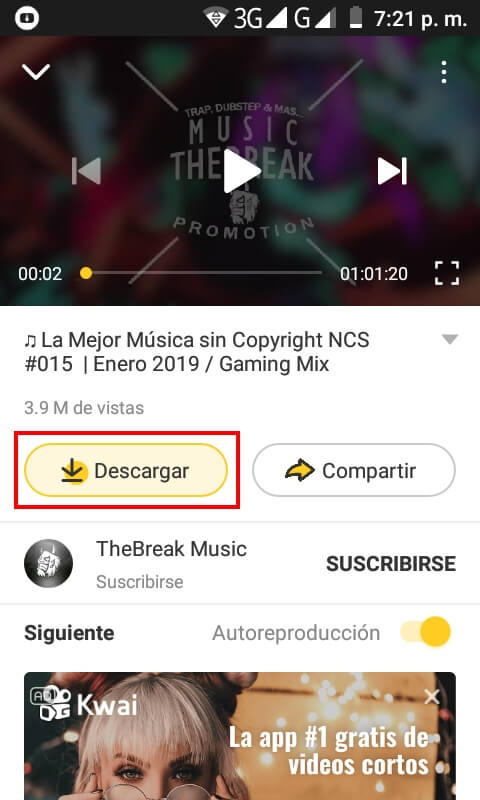
En cuanto pulses sobre Descargar, SnapTube te mostrará un listado de formatos en los que te podrás descargar el contenido, allí escoge si quieres almacenar el contenido en un archivo de audio o vídeo.
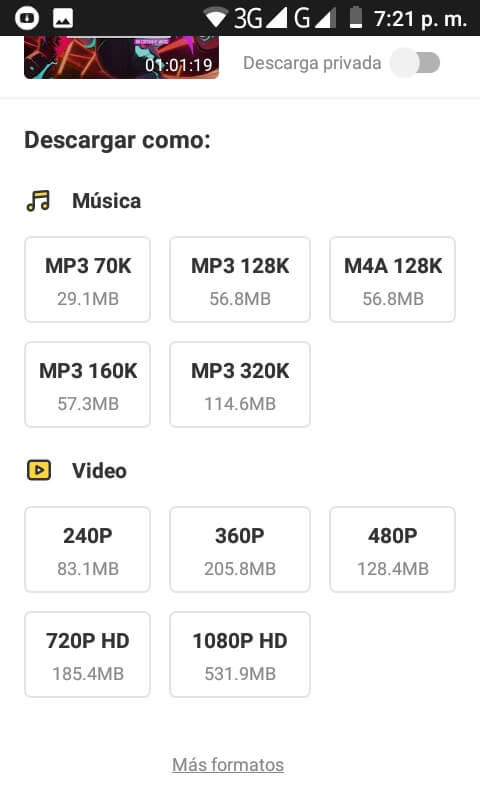
Justo a la derecha de la sección YouTube, te encontrarás con la de Mis Archivos. Desde este apartado podrás consultar el historial de descargas, es decir: cada archivo multimedia que has almacenado en tu dispositivo.
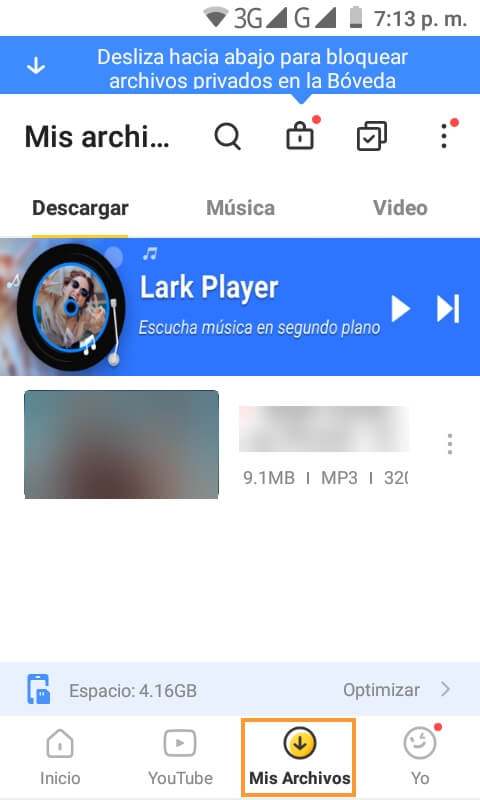
Si seleccionas un fichero descargado, lo podrás eliminar desde aquí o compartirlo por medio de otras apps. En el apartado Mis archivos también tendrás un indicador sobre el espacio libre que le queda a tu móvil.
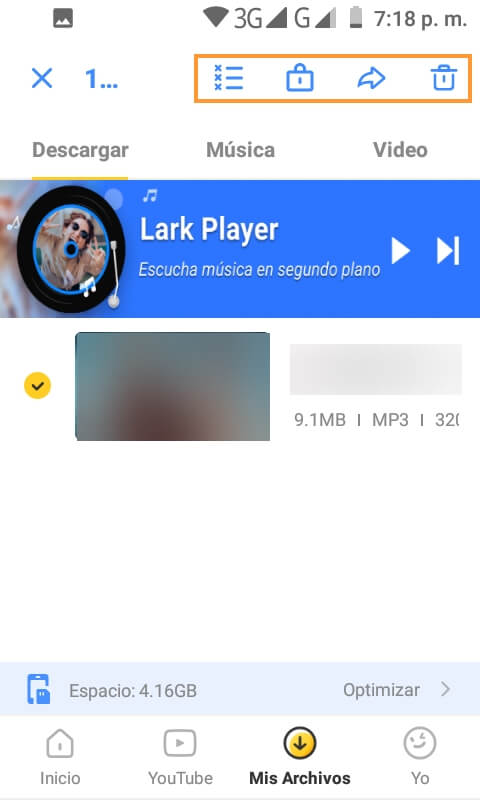
La última sección que queda es Yo, desde la que podrás acceder a los ajustes de la aplicación, o iniciar sesión en YouTube para descargar tus vídeos favoritos rápidamente, teniendo a mano tus canales o listas de reproducción.
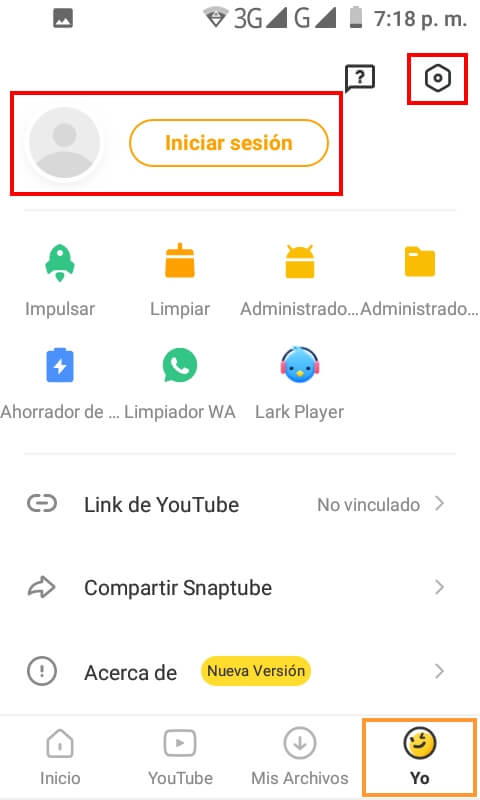
En la Configuración general, por ejemplo, podrás habilitar el modo oscuro en la aplicación u ocultar los contenidos sensibles.
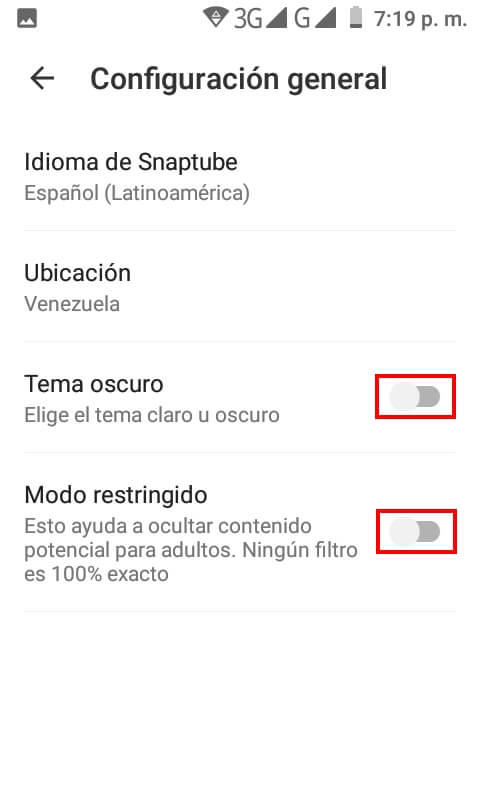
Desde el apartado Configuración de descarga podrás cambiar la carpeta de descargas, fijar cuántos archivos se podrán descargar simultáneamente, o deshabilitar la descarga de vídeos o audios con los datos.
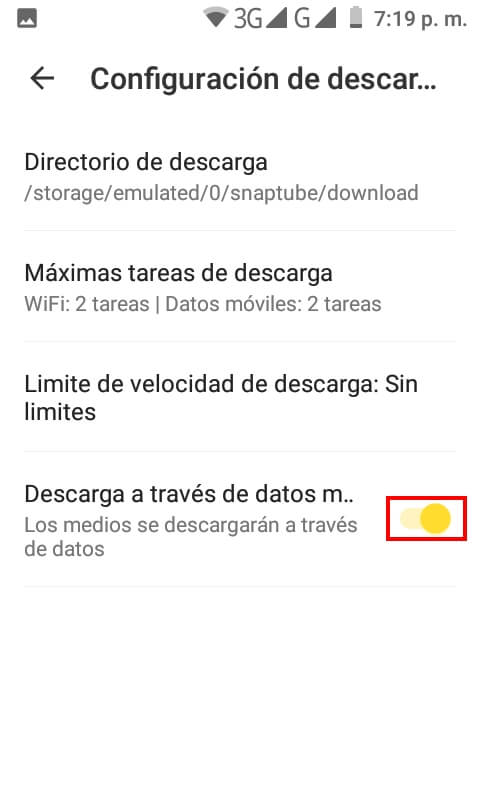
También podrás permitir la reproducción de vídeos con el teléfono bloqueado, desde el apartado Configuración de reproducción.
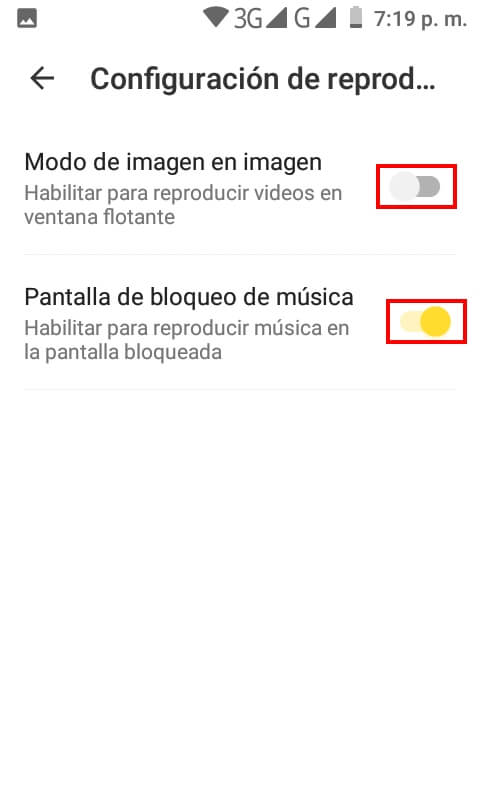
Por si fuera poco, SnapTube también permite añadir accesos directos a múltiples herramientas directo en tu barra de notificaciones, sólo tendrás que habilitar dicha opción desde el apartado Barra de Herramientas.
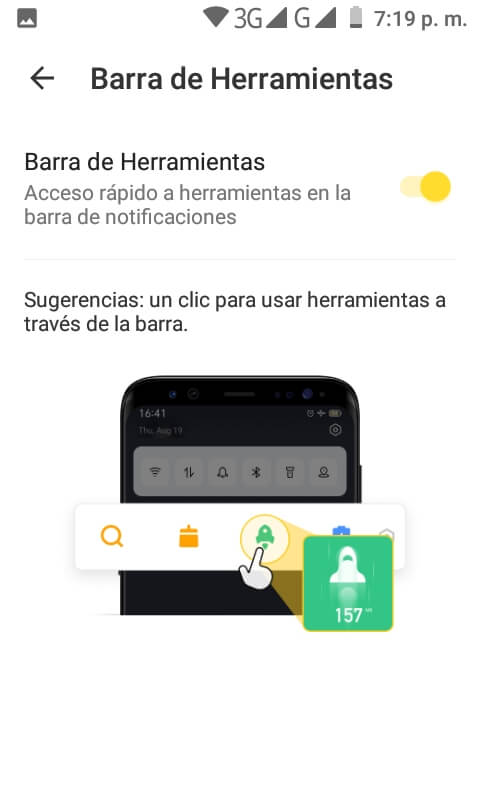
En principio, eso sería todo lo importante que deberías saber sobre SnapTube, una de las apps más usadas para la descarga de vídeos directamente de Internet.